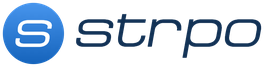من حتی به یاد ندارم که چند برنامه مشابه از دستان من گذشت. همه آنها کوههای طلا، پس انداز، اطلاعیه در مورد تبلیغات و فروش های مختلف را وعده می دهند، آخرین اخبارو خیلی بیشتر. در اصل ، آنها به خوبی با وظایف خود کنار می آیند و به من این امکان را می دهند که اوقات فراغت خود را در طبیعت بگذرانم و نه در جستجوی تخفیف بعدی. امروز ما در مورد راهنمای AppStore روسی صحبت خواهیم کرد که به نام - AppRus.
بررسی ابزار AppRus برای iPad (iOS).
اولین چیزی که باید به آن توجه کنید این است که توسعه دهندگان در نهایت نسخه ای برای iPad ساخته اند که مدت ها منتظر آن بودم زیرا این برنامه در ابتدا برای من شایسته توجه به نظر می رسید. بیایید به طور خلاصه به مزایای آن بپردازیم:
1) هدف قرار دادن بخش روسی AppStore؛
2) ترجمه توضیحات همه برنامه ها.
3) اخبار دنیای اپل و بررسی برنامه ها.
4) امکان ایجاد مجموعه های خود و ردیابی هرگونه تغییر در زمان واقعی با دریافت اعلان ها بر روی صفحه نمایش دستگاه یا ایمیل خود.
وقتی آن را باز می کنیم، به طور پیش فرض به لیست برنامه ها می رسیم: برنامه های پولی در سمت چپ نمایش داده می شوند و موارد رایگان در سمت راست نمایش داده می شوند (به هر حال، من برعکس عمل می کنم). در بالا یک سیستم فیلتر وجود دارد که در آن می توانید به کل AppStore سوئیچ کنید یا برنامه های با رتبه بالاتر از 3 را مشاهده کنید که بسیار راحت است. اگر فقط به اقلام جدید یا فروش به طور کلی علاقه دارید، مشکلی نیست - فقط دکمه رادیویی مناسب را انتخاب کنید.
همچنین، همه برنامه ها به دسته بندی ها تقسیم می شوند، بنابراین ناوبری دشوار نخواهد بود. علاوه بر این، همیشه می توانید از جستجو استفاده کنید.

شما می توانید در مورد هر برنامه مشاهده کنید اطلاعات دقیقهمانطور که قول داده بودید، همه چیز به زبان روسی است. اگر به چیزی علاقه دارید، آن را به لیست خود اضافه کنید (خوشبختانه در هر صفحه دکمه ای برای این کار وجود دارد) و کادر "در مورد کاهش قیمت به من اطلاع دهید" را علامت بزنید. البته برای این کار باید ثبت نام کنید.

بیایید از پانل پایینی عبور کرده و به تب "بهترین" برویم. برنامه هایی که توسط سایر کاربران توصیه می شود در اینجا نمایش داده می شوند و اگر فقط در حال سرگردانی هستید و تصمیم ندارید امروز چه چیزی را دانلود کنید، انتخاب را آسان تر می کند.

بررسی ها حاوی آخرین اخبار است، که از آن خوشحال شدم که فهمیدم فصل های پرندگان خشمگین رایگان شده است. بعد از اینکه از آخرین نسخه ناامید شدم، قطعاً اکنون به آنها سوئیچ خواهم کرد. به هر حال، آنها اکنون در جایگاه اول در صدر هستند، در حالی که اسپیس تنها در رده هفتم قرار دارد.

تنها منفی، اگرچه کاملاً ناخوشایند، زمانی که اتصال اینترنت قطع شد، آشکار شد. شاید واقعا اینطور بود، اما بعد از یک ثانیه همه چیز مانند قبل کار می کرد (من بررسی کردم)، اما به دلایلی برنامه به طور خاص متوقف شد و فقط چند راه اندازی مجدد موضوع را اصلاح کرد.


نتیجه گیری: اگر این سوء تفاهم آزاردهنده نباشد، به حق می توان برنامه را یکی از بهترین ها نامید. امیدوارم با گذشت زمان علت خطا برطرف شود.
اغلب، کاربران iPad با مشکلی مواجه می شوند که من حتی نمی توانم آن را یک مشکل بنامم، با توجه به اینکه چقدر می توان آن را به راحتی حل کرد. ناگهان، از آبی، زبان اپ استوربه انگلیسی، ایتالیایی، آلمانی، چینی یا موارد دیگر تغییر می کند. کاربر به این موضوع نگاه می کند، وحشت می کند و نمی فهمد چه کاری باید انجام دهد.
این اغلب اتفاق می افتد اگر کاربر پیوندی به برنامه ای را دنبال کند که فقط در فروشگاه App انگلیسی/چینی و غیره موجود است. یا فقط یک لینک در برخی از سایت ها به یک اپ استور خارجی منتهی می شود. در نتیجه کاربر چنین تصویری را می بیند. نام ها به زبان انگلیسی، قیمت ها به دلار یا مقداری یوان:
راه حل!
به پایین به App Store بروید. دکمه پایین سمت چپ (Apple ID) را پیدا کنید. بیایید روی آن کلیک کنیم.

در پنجره ای که ظاهر می شود، روی دکمه کلیک کنید. اگر متن در پنجره پاپ آپ به زبان دیگری است، روی کتیبه ای که در همان مکان در تصویر قرار دارد کلیک کنید.

حالا یک دکمه در گوشه پایین سمت چپ وجود خواهد داشت ورود(یا وارد شدن). روی آن کلیک کنید و در پنجره باز شده کلیک کنید با Apple ID موجود(اگر کتیبه به زبان دیگری باشد، در جایی که با فلش در تصویر اشاره کردم)

در پنجره ای که ظاهر می شود، Apple ID روسی و رمز عبور آن را وارد کنید. از آنجایی که Apple ID به یک کشور خاص گره خورده است، اپ استور به زبانی خواهد بود که زبان اصلی این کشور است - در مورد ما، دوباره اپ استور روسی را با قیمت ها به روبل خواهید دید. با پیغام زیر در این مورد به اطلاع شما خواهد رسید:
![]()
همانطور که می بینید، بازگرداندن زبان روسی به اپ استور چندان دشوار نیست. :) فقط دوباره وارد شوید و مشکل خود به خود برطرف می شود.
مقالات
20-09-2015
تغییر زبان است یک شرط ضروریدر صورتی که حتی چنین فناوری "هوشمندی" مانند iPhone یا iPad به صاحب خود زبانی ناآشنا ارائه دهد. اغلب آن ها نحوه تغییر زبان در اپ استور، کاربرانی که دستگاه را در خارج از کشور خریداری کرده اند علاقه مند هستند. کلمات و عبارات ناآشنا باعث ناراحتی زیادی می شود، اما مشکل به راحتی قابل حل است.
چگونه زبان App Store را به روسی تغییر دهیم
برای این کار می توانید از رایانه خود و برنامه iTunes نصب شده در آنجا استفاده کنید. از طریق بخش پیوندهای سریع به منوی «حساب» بروید و با شناسه خود وارد شوید. ما به "نمایش اجمالی Apple ID" علاقه مند هستیم زیرا در اینجا می توانید اطلاعات مربوط به کشور مشخص شده را بیابید. اگر به زبان روسی نیاز دارید، طبیعتاً "روسیه" باید در این ستون نشان داده شود - در غیر این صورت نصب آن امکان پذیر نخواهد بود. اگر کاربر کشور دیگری را ببیند، این اطلاعات باید تغییر کند.
برای تغییر زبان گوشی هوشمند یا تبلت دارای iOS، به تنظیمات دستگاه بروید و به منوی فروشگاه بروید. روی شناسه خود کلیک کرده و "View Apple ID" را انتخاب کنید. پنجره ای باز می شود که در آن باید مورد آشنای "کشور/منطقه" را انتخاب کنید (این مورد در زیر "Apple ID" و "Payment Information" سوم از بالا قرار دارد). آنها با پذیرش شرایط جدید قرارداد کاربر کشور را تغییر می دهند و همچنین در مورد روش پرداخت تصمیم می گیرند. لطفاً توجه داشته باشید که تغییر کشور، تمدید خودکار اشتراک را غیرفعال میکند. با کلیک بر روی "انجام شد" تغییرات ایجاد شده را تایید کنید.
بنابراین، ما متوجه شدیم که چگونه زبان را در اپ استور تغییر دهیم. اما اگر حساب کاربری هنوز ایجاد نشده باشد چه؟ بهتر است بلافاصله مطمئن شوید که همه چیز به درستی انجام شده است. همین امر در مورد گزینه بدون "پیوند کردن" کارت اعتباری نیز صدق می کند.
چگونه در ابتدا یک App Store به زبان روسی ایجاد کنیم تا آن را تغییر ندهیم، بدون نقشه
ابتدا باید از اتصال اینترنت پایدار مراقبت کنید. شرط مهم دیگر: قبل از شروع ثبت نام، باید هر برنامه رایگان را دانلود کنید. برنامه فروشگاه را روی دستگاه باز کنید و "Top Free" را انتخاب کنید - بخشی که بهترین ها را در خود دارد برنامه های رایگان(می توانید آن را در "Top-25" پیدا کنید). اکنون ما به دنبال برنامه ای هستیم که برای نسخه iOS ما مناسب باشد. روی دکمه «رایگان» به معنای «رایگان» کلیک کنید و با کلیک بر روی دکمه «نصب» نصب را تأیید کنید. پس از این، پنجره مجوز باید ظاهر شود. ما انتخاب می کنیم که یک شناسه جدید ایجاد کنیم و روسیه را به عنوان کشور نشان دهیم. در غیر این صورت، روند ثبت نام با ثبت نام با کارت تفاوتی ندارد - تا زمانی که از کاربر خواسته شود روش پرداخت را انتخاب کند ("نوع پرداخت" به زبان انگلیسی). "هیچ"، یعنی "نه یک" را انتخاب کنید.
در پایان تنها کاری که باید انجام دهیم این است که لینک موجود در ایمیل سرویس پشتیبانی را دنبال کرده و از این طریق ثبت نام را تایید کنیم. به محض اینکه آدرس ایمیل شما تأیید شد، می توانید از فروشگاه به زبان روسی استفاده کنید. یادآوری می کنیم: حساب، حساب، شناسه و اپل آیدی یکسان هستند.
اغلب، کاربران تلفن های هوشمند اپل با مشکل دانلود برنامه ها یا بازی هایی که برای استفاده در فدراسیون روسیه در دسترس نیستند، مواجه می شوند. به عنوان یک قاعده، چنین مشکلی را می توان با تغییر عقلانیت یا کشور در فروشگاه برنامه حل کرد. هیچ چیز پیچیده ای در مورد آن وجود ندارد.
در واقع، ایجاد تغییرات در منطقه ای فروشگاه اپل در آیفون بسیار آسان است. مانند این است که به پایین صفحه مرورگر گوشی خود بروید و با کلیک بر روی پرچم کشور زبان مورد نظر را انتخاب کنید. در آیفون یا آیپد، باید تنظیمات را یکی یکی مطابق با دستورالعملهای زیر برای تغییر زبان در اپ استور در آیفون انجام دهید.
چگونه کشور را در اپ استور تغییر دهیم؟
اگر به شهر دیگری نقل مکان می کنید، یا به سادگی می خواهید تنظیمات شهر را در فروشگاه iTunes و App Store خود تغییر دهید، این مراحل را دنبال کنید:
مهم دانستن است! اگر اشتراکهای فعلی Apple Music یا iTunes Match دارید که به حساب Apple ID محلی شما متصل هستند، باید آنها را لغو کرده و پس از تغییر منطقه یا زبان موجود در Apple Store به منطقه فعلی، مجدداً مشترک شوید.
1. به بخش "تنظیمات" بروید.
2. iTunes & App Store را انتخاب کنید.
3. روی Apple ID خود کلیک کنید.
4. یک رمز عبور حساب معتبر وارد کنید یا از اثر انگشت خود با استفاده از Touch ID استفاده کنید.
5. به بخش "کشور و منطقه" بروید.

6. بر روی “Change Country or Region” کلیک کنید.
7. مکان مورد نظر مورد نیاز برای دانلود بازی ها یا برنامه ها را انتخاب کنید.
9. برای تغییر کشور محلی در اپل استور، باید شرایط استفاده را تایید کنید.
10. جزئیات پرداخت را وارد کنید.
11. اطلاعات پرداخت خود را وارد کرده و روی Next کلیک کنید.
اکنون، شما توانسته اید زبان و کشور را در تنظیمات اپ استور خود تغییر دهید.
چگونه بین چندین حساب iTunes و App Store سوئیچ کنیم یا چگونه فروشگاه را در فروشگاه برنامه به روسی تغییر دهیم؟
اگر واقعاً می خواهید این کار را انجام دهید، باید از منطقه فعلی iTunes و App Store خود خارج شوید. برای تغییر زبان یا منطقه در فروشگاه برنامه، این مراحل را دنبال کنید:
1. بدون رفتن به تنظیمات، از صفحه اصلی به اپ استور بروید.
2. روی Apple ID کلیک کنید.
3. "خروج"

1. به "تنظیمات" بروید.
2. "اساسی".
3. روی "زبان و منطقه" در پایین پنجره کلیک کنید.
4. منطقه مورد نیاز خود را انتخاب کنید.
5. یک حساب کاربری جدید برای موارد مورد نیاز ایجاد کنید برنامه منطقهفروشگاه و برنامه هایی که فقط در فروشگاه آمریکایی موجود هستند.

نکات ما همچنین به شما کمک می کند تا به راحتی زبان را در فروشگاه برنامه از انگلیسی به روسی یا بالعکس تغییر دهید. راحت ترین دستورالعمل ها را برای خود انتخاب کنید.
به شما توصیه می کنیم با جزئیات مطالعه کنید شیشه محافظبرای آیفون 7 و 7+ از این شرکت بنکس. لبه های گرد با استفاده از فناوری سه بعدی، حفاظت 360 درجه. نقد و بررسی شیشه زره دار آیفون 7 را می توانید در مقاله بخوانید.
جزئیات ایجاد: 22 مارس 2017 به روز رسانی: 05 دسامبر 2017